L'App Store non funziona su un Mac? 9 correzioni
Pubblicato: 2022-12-11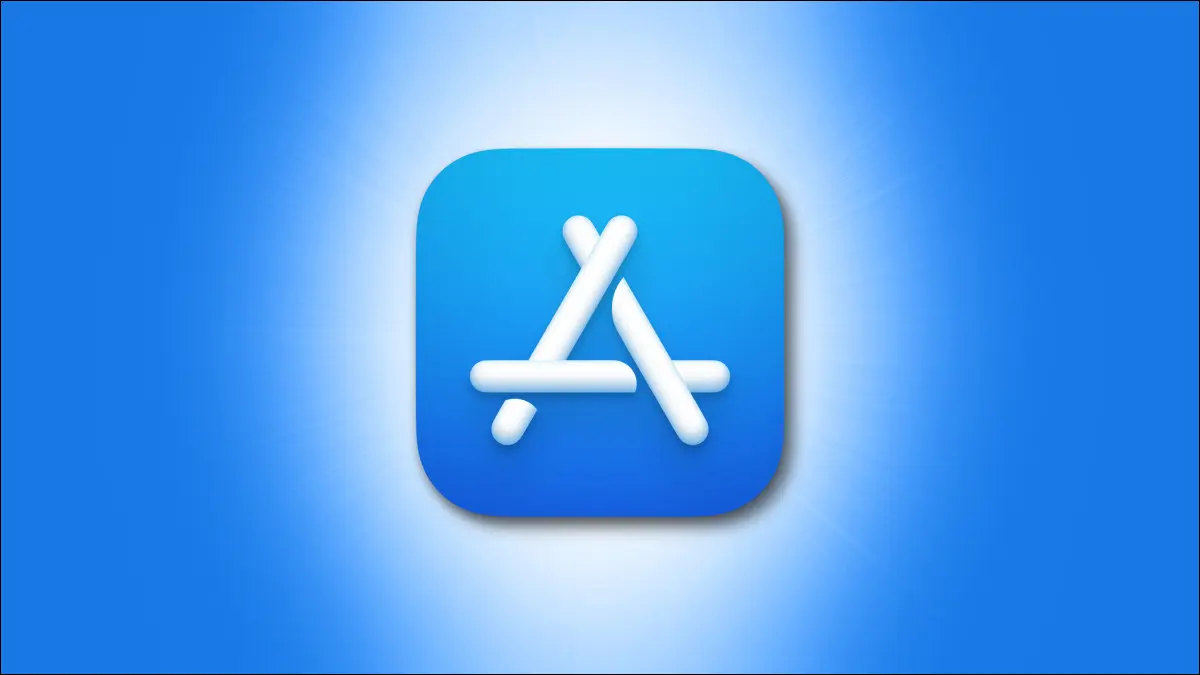
Alcune app possono essere trovate solo sulla vetrina di Apple, il che rende ancora più frustrante quando l'App Store non funziona sul tuo Mac e non è chiaro il motivo. Ecco alcune correzioni che puoi provare a far funzionare nuovamente il Mac App Store.
Forza l'uscita dal Mac App Store
A volte chiudere un'app non è sufficiente. macOS tende a rimanere in attesa e attendere che l'app finisca quello che sta facendo (come salvare un documento) prima che si chiuda. Se l'app App Store si è arrestata in modo anomalo e non funziona, potrebbe non chiudersi mai utilizzando un semplice comando "Esci". In questo caso, devi prendere in mano la situazione.
Fai clic con il pulsante destro del mouse sull'icona del Mac App Store nel dock, quindi tieni premuto il tasto "Opzione" sulla tastiera. Vedrai "Esci" cambiare in "Force Quit" che puoi usare per terminare immediatamente l'applicazione. Puoi anche forzare l'uscita dalle app utilizzando Activity Monitor se non funzionano.
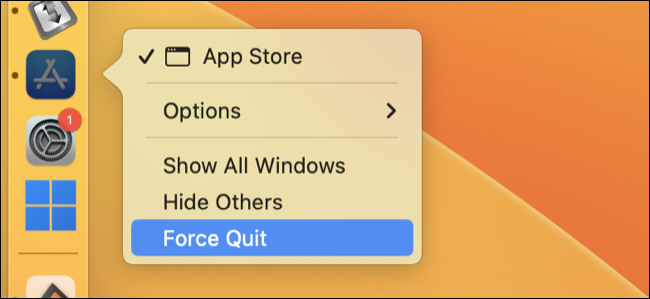
Una volta chiusa l'app (non vedrai più un punto accanto alla sua icona del dock per indicare che è ancora in esecuzione e non apparirà più nell'elenco dei processi in Activity Monitor) prova ad aprirla di nuovo. Se è stato un semplice arresto a causare il problema, il Mac App Store dovrebbe funzionare di nuovo.
Disattiva la tua VPN
Una VPN instrada il tuo traffico attraverso un "tunnel" crittografato end-to-end per nascondere la tua attività di navigazione al tuo ISP, nascondere il tuo indirizzo IP e altre cose relative alla privacy. A volte una VPN può causare problemi, quindi prova a disattivare del tutto la VPN se il Mac App Store sembra avere problemi di connettività.
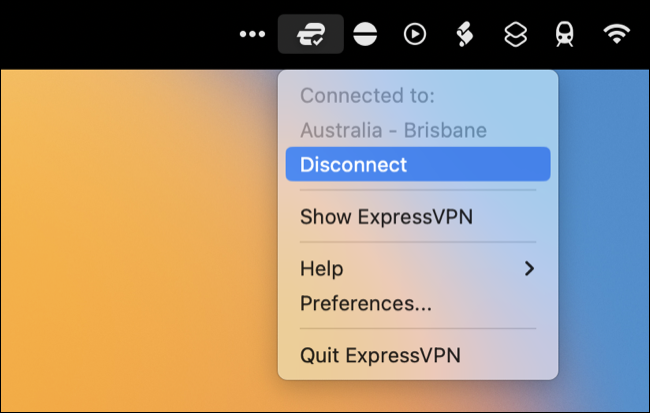
Alcuni client VPN ti consentono persino di fare eccezioni per alcune app, in cui il traffico non è crittografato. Questo dipende dal servizio VPN e dal client in esecuzione sul tuo Mac, ma se la disattivazione della VPN risolve il problema, potresti prenderlo in considerazione in futuro.
Riavvia il tuo Mac
Il riavvio del computer risolve tutti i tipi di problemi e un losco Mac App Store potrebbe essere solo uno di questi. A volte i processi in background smettono di funzionare o non rispondono, il che causa problemi alle applicazioni o ai servizi che si basano su di essi. L'avvio di macOS da freddo riavvia tutti questi processi, quindi vale sempre la pena provare.
Fai clic sul logo "Apple", quindi scegli "Riavvia" e attendi il riavvio del Mac.
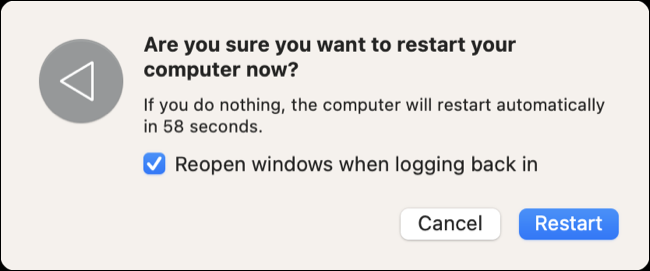
Prova invece un avvio sicuro
Il riavvio del Mac in modalità provvisoria impone a macOS di cercare (e potenzialmente risolvere) i problemi in sospeso. Impedisce inoltre l'avvio di software come gli elementi di avvio come farebbero normalmente. Può richiedere un po' più di tempo rispetto a un avvio standard, ma vale la pena farlo se incontri problemi inspiegabili che nient'altro sembra risolvere.
Il processo per avviare il tuo Mac in modalità provvisoria è leggermente diverso, a seconda del modello in tuo possesso. Fai clic sul logo Apple nell'angolo in alto a sinistra dello schermo, quindi scegli "Informazioni su questo Mac" e presta attenzione alla descrizione "Chip".
Se possiedi un Apple Silicon Mac con M1 o successivo (modelli prodotti dopo il 2020):
- Usa Apple > Spegni per spegnere completamente il tuo Mac.
- Una volta spento il computer, tieni premuto il pulsante di accensione (pulsante Touch ID) finché non viene visualizzato "Caricamento delle opzioni di avvio".
- Seleziona il volume di avvio, quindi tieni premuto il tasto Maiusc.
- Fai clic su "Continua in modalità provvisoria" per procedere con un avvio sicuro.
Se hai un Mac basato su Intel (prodotto nel 2020 o prima):
- Usa Apple > Spegni per spegnere completamente il tuo Mac.
- Una volta spento il computer, premi il pulsante di accensione (pulsante Touch ID), quindi tieni immediatamente premuto il tasto Maiusc.
- Accedi normalmente (potrebbe essere necessario farlo due volte).
Puoi confermare di essere in modalità provvisoria facendo clic sul logo Apple nell'angolo in alto a sinistra dello schermo, quindi tenendo premuto il pulsante "Opzione" sulla tastiera e selezionando "Informazioni di sistema" dall'elenco. Fai clic sull'intestazione "Software" nella barra laterale, quindi cerca "Sicuro" accanto a "Modalità di avvio". (Se vedi "Normale" sei ancora in modalità di avvio standard; riprova.)

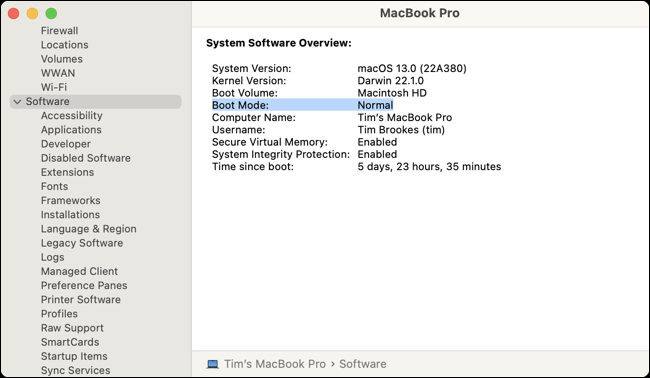
Una volta avviato in modalità provvisoria, riavvia il Mac normalmente e prova ad avviare nuovamente il Mac App Store.
Aggiorna macOS all'ultima versione
L'aggiornamento del software Mac può risolvere tutti i tipi di problemi con l'App Store e altre cose che non funzionano in macOS. (Gli aggiornamenti possono occasionalmente introdurre anche nuovi problemi.) Puoi farlo in Impostazioni di sistema> Generali> Aggiornamento software su macOS 13 Ventura o Preferenze di sistema> Aggiornamento software su versioni precedenti di macOS.
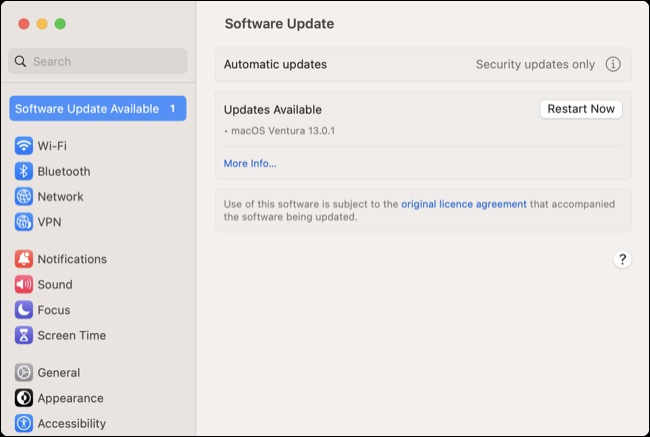
Qui puoi trovare due tipi di aggiornamenti. C'è la "patch" standard che corregge in modo incrementale i bug e migliora le prestazioni del sistema (ad esempio, macOS 13.0.2), oppure potresti vedere un aggiornamento del sistema molto più grande che aggiorna il tuo Mac alla versione più recente di macOS (ad esempio, macOS 13 Ventura ).
Esci, quindi Accedi di nuovo
A volte il problema è correlato al tuo account piuttosto che al software sottostante. Questo potrebbe risolvere il tuo problema se l'App Store continua a chiedere una password.
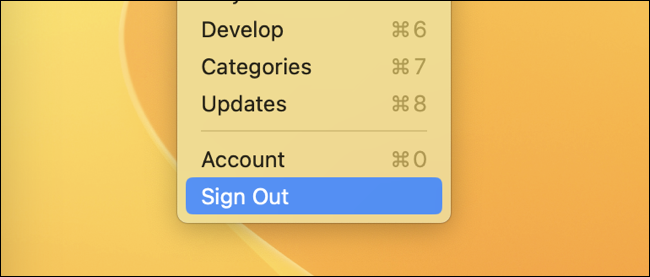
Con l'app Mac App Store aperta e attiva, fai clic su Store nella parte superiore dello schermo, quindi scegli "Esci" nella parte inferiore dell'elenco. Ora accedi di nuovo utilizzando l'opzione Store > Accedi.
L'app specifica non si aggiorna? Controlla l'ID Apple collegato
Sapevi che è possibile accedere all'ID Apple di qualcun altro utilizzando l'opzione Store > Esci/Accedi, scaricare un'app che hanno acquistato, quindi accedere nuovamente al proprio account? Anche se questo può sembrare un modo solido per condividere gli acquisti con amici e familiari, introduce problemi quando si tratta di aggiornare le app.
Ciò può far sì che il Mac App Store richieda costantemente una password per aggiornare un'app collegata all'ID Apple di qualcun altro. Se non conosci la password, l'app non può aggiornarsi e le richieste incessanti continuano. Dovrai conoscere la password associata all'account o semplicemente eliminare l'app dalla cartella Applicazioni.
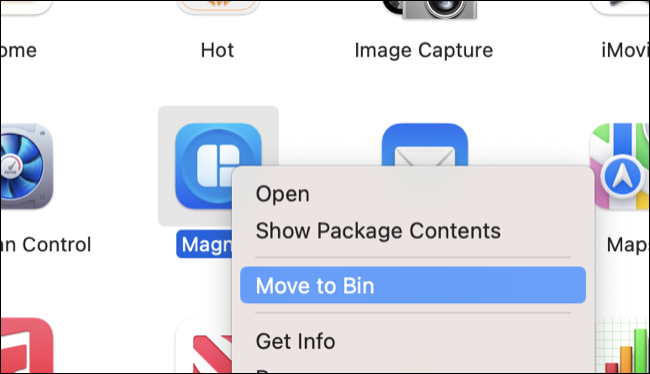
Controlla lo stato dei server Apple
A volte il problema non è da parte tua, ma è invece causato da un'interruzione del servizio. Prima di procedere con il passaggio successivo, ricontrolla nella pagina Stato del sistema di Apple che il Mac App Store o i servizi associati non abbiano problemi. Se lo sono, considera di aspettare prima di andare oltre.

Ripristina i portachiavi predefiniti
Ci sono alcune prove (come questo post di Reddit) che suggeriscono che un Mac App Store che non risponde può essere risolto ripristinando i portachiavi locali e iCloud predefiniti. Oltre al poster originale, molti altri commentatori confermano che la soluzione ha funzionato. Questa è una mossa drastica poiché perderai tutte le password memorizzate e dovrai accedere nuovamente a tutto il sistema.
Un altro utente di Reddit descrive la rimozione di tutte le impronte digitali associate a Touch ID e le password salvate, l'interruzione dell'app Messaggi e l'inoltro di messaggi di testo disabilitati su un iPhone collegato, Handoff disabilitato, estensioni rimosse da Safari e contatti visualizzati come "Sconosciuti" in FaceTime. Col tempo, questi problemi sono stati risolti (e le impostazioni associate possono essere riattivate).
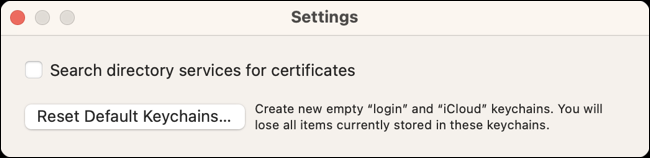
Per procedere, avvia Accesso Portachiavi (cercalo con Spotlight o trovalo in Applicazioni > Utilità), quindi fai clic su Accesso Portachiavi nella parte superiore dello schermo seguito da Impostazioni (o Preferenze). Ora premi "Ripristina portachiavi predefiniti ..." per procedere.
Altri modi per installare il software
Il Mac App Store è solo uno dei tanti modi in cui puoi installare e aggiornare app sul tuo Mac. Alcune app sono disponibili sia su App Store che direttamente dallo sviluppatore, mentre altre possono essere installate facilmente utilizzando un servizio come Homebrew.
